🔵 ATUALIZADO no WhatsApp: CRM Kanban, respostas rápidas, disparo em massa, agendamento de msgs😱
11.83k views4791 WordsCopy TextShare

WaSpeed Oficial
Se você quer maximizar a eficiência no WhatsApp, este vídeo é para você!
🚀 Conheça todas as funcio...
Video Transcript:
nesse vídeo eu vou te mostrar como transformar o seu WhatsApp web em uma máquina de vendas utilizando o is [Música] Speed no menu superior à esquerda eu tenho essa setinha onde eu clico e oculto esse menu ou desoculta aqui também eu tenho as abas Onde eu posso selecionar se eu quero somente visualizar os grupos ou até mesmo os chats as conversas não lidas e assim assim por diante se eu clicar também no menu configurações ao lado de cada aba eu terei acesso a um menu Onde eu consigo copiar os contatos que estão nessa Abra para
outra aba ou até mesmo exportar os contatos dessa aba Lembrando que essa aba em atendimento é uma aba que mostra quais os atendimentos que eu Valter estou fazendo aqui do meu lado desse funil eu consigo selecionar se eu quero o funil por Abas ou por etiquetas posso visualizar o funil por etiquetas se eu tiver obviamente o WhatsApp Business ou até mesmo o funil por Abas e aqui da mesma forma eu consigo clicar em configurações de cada aba eu posso ter acesso a uma série de funcionalidades dentro de cada aba até mesmo importar contatos de uma
etiqueta se eu clicar aqui eu consigo importar os contatos que estão estão etiquetados em uma respectiva etiqueta para uma aba nesse mais eu consigo também criar uma nova aba assim também como nesses três risquinhos eu consigo visualizar todas as abas que eu tenho criadas assim como editar o nome de cada uma delas e também eu posso ocultar as abas que eu quero do meu menu superior então aqui eu oculto ou desoculta nesse menu superior você também tem aqui o Sininho onde você tem acesso aqui a caixa de entrada comunicado atualizações e também as notificações pendentes
que são os lembretes que você vai fazer em cada chat aqui você tem a opção de cadastrar lembretes nesse menu aqui lateral eu consigo clicando aqui eu fecho esse menu ou eu abro E aí eu posso criar um lembrete aqui eu já tenho um lembrete criado esse lembrete ele vai ser sinalizado aqui nesse Sininho Então veja eu tenho um lembrete aqui que está agendado para amanhã eu posso clicar aqui criar outro lembrete da mesma forma como eu tenho aqui anotações e as anotações que são inerentes a esse contato aqui eu posso editar Posso copiar e
posso apagar assim como eu posso criar outra anotação aqui também eu consigo adicionar um novo evento ao Google calendário onde eu rapidamente coloco aqui a data o horário e eu crio o evento diretamente na minha agenda do Google aqui também eu consigo visualizar as mensagens agendadas e aí dentro das mensagens agendadas eu já tenho aqui algumas mensagens agendadas que eu posso clicar em cada uma delas aqui e eu mesmo posso editar essa mensagem veja que aqui eu criei uma mensagem mediante a uma resposta rápida que eu já tenho parametrizado aqui no sistema e olha só
eu consigo também criar recorrência se eu quero que essa mensagem seja enviada diariamente semanalmente ou até mesmo adicionar uma recorrência personalizada então muito simples as mensagens agendadas aqui também eu consigo criar uma nova mensagem agendada E aí só lembrando que o áudio eu posso criar uma mensagem agendada de áudio gravado na hora eu clico aqui em criar e inicio a gravação e esse áudio também vai sair como gravado na hora voltando aqui para o menu de mensagens agendadas nesse botão eu consigo também visualizar o relatório você consegue visualizar Quais foram os últimos 30 envios realizados
então aqui no meu caso não foi enviada nenhuma mensagem fica com relatório das últimas 30 mensagens enviadas voltando aqui eu consigo ver também todas as mensagens que estão agendadas para ser enviadas veja aqui eu tenho só desse contato que está selecionado mas se eu clicar aqui em todos ele me mostra todas as mensagens assim também como eu tenho a opção de configurações de cancelar o envio de mensagens atrasadas ao iniciar o WhatsApp então se eu quiser cancelar o envio né exemplo suponhamos que o computador seu estava desligado no momento que foi disparar aquela mensagem e
ao ligar o computador você quer que a mensagem seja disparado Então você deixa aqui inativo Ah não eu não quero enviar a mensagem que não foi enviada anteriormente quando o computador estava desligado então você ativa muito simples clicando nesse botão você tem acesso ao perfil do contato eu consigo visualizar uma série de informações importantes inerentes a esse contato como por exemplo os produtos de interesse o valor da negociação observações que você pode colocar diversas e assim por diante aqui também eu consigo exportar esses perfis de contato para uma planilha botão de Rastrear Encomendas veja aqui
você clica e você consegue adicionar uma encomenda apenas digitando código dessa encomenda e a transportadora a qual ela se refere e veja ao clicar aqui em enviar informações do produto para o cliente e adicionar imediatamente após isso esses dados desta encomenda o código de rastreio será enviado automaticamente para o seu cliente clicando nesse botãozinho nesse bonequinho ao lado do nome do contato você consegue nesse momento salvar o nome desse contato você tem a opção também de deixar aqui automaticamente ativado para ser salvo todo contato Então veja a comodidade que você tem só deixar ativo que
ele já vai salvar o nome dos seus contatos uma funcionalidade muito interessante que é fixar chats se você clicar aqui você consegue fixar ou então desfixar chats o WhatsApp te limita a fixar apenas três chats mas com essa funcionalidade você consegue fixar quantos chats for do seu interesse essa funcionalidade te permite exibir mensagens apagadas recentemente Então veja se eu clicar aqui ele vai me mostrar que essa mensagem foi apagada anteriormente ele me mostra aqui qual era essa mensagem assim como essas outras aqui onde eu tinha enviado apenas um ponto ele já mostrou aqui para mim
qual era o conteúdo dessa mensagem então é o famoso dedo duro tradução com inteligência artificial clicando nesse botão você consegue habilitar para o sistema traduzir para você as mensagens de acordo com o seu idioma aqui selecionado E você também tem a opção de desabilitar esse botão aqui de traduzir mensagens se eu clicar aqui esse botão aqui vai ser desabilitado só precisa atualizar aqui a página Eu posso também desabilitar o botão de transcrever áudios que é uma funcionalidade que eu vou mostrar para você em seguida Então veja bem como você ativa a sua chave api no
sistema vou deixar aqui inativo que eu quero que apareça o botão e eu vou clicar aqui em chave api cliquei aqui já vai abrir esse menu para eu colocar ativar a minha chave api eu vou ativar aqui na Gemini que é uma chave gratuito Bastando apenas eu clicar aqui nesse link chegando nessa tela eu vou clicar em criar chave de api logo em seguida eu clico aqui dentro dessa caixinha e vou selecionar generate Cent e ele vai gerar agora uma chave Api para mim gerando a chave eu vou copiar essa chave e vou colar lá
no Y Speed pronto colei a chave e agora eu vou ativar a i pronto chave de api validada e pronta para uso Agora sim eu consigo utilizar as funcionalidades de traduzir as mensagens de texto e também transcrever o áudio ó transcrever veja só como você consegue transcrever áudios mediante ao seu contato mandar um áudio para você vai habilitar esse botão Lembrando que esse botão só estará habilitado mediante você vir aqui em configurações assistente de A então é importante você habilitar a sua chave estando a sua chave habilitada o botão de transcrever a ficará disponível e
com um clique Veja só eu vou clicar aqui isso agora o sistema já está processando e ele já traduziu esse áudio para você sem precisar você fazer nada além de apertar um botão botão de finalizar atendimento eu consigo editar essa mensagem que será utilizada para finalizar o atendimento então eu posso colocar aqui até mais e deix essa mensagem de finalização ativa e também posso mediante enviar essa mensagem finalização de atendimento arquivar esse contato Então olha só se eu chegar aqui agora e finalizar esse atendimento encerrar o atendimento ele agora já foi finalizado e ele já
recebeu a mensagem aqui atendimento finalizado tá bom e veja que aqui agora ele já mostra para mim que esse atendimento foi finalizado que não está mais com o atendente Valter como estava anteriormente assistente de chat um recurso muito utilizado pelos nossos usuários uma funcionalidade muito utilizada que é o aprimoramento de texto corretor ortográfico e também de tradutor você seleciona a língua que você quer traduzir e o Speed vai traduzir a mensagem para você um exemplo se eu quiser aprimorar esse [Música] texto assim que eu terminar de tá o chat já será implementado então aqui eu
posso copiar essa mensagem que foi aprimorada assim como eu posso inseri-la aqui no editor eu posso atualizar Posso pedir ao chat que faça uma nova mensagem e posso também enviar essa mensagem daqui como ela está bem simples e funcional não quero utilizar o assistente de chat eu clico aqui e ele já fecha funcionalidade de assinatura aqui você consegue identificar o operador veja aqui o operador que está cadastrado é o Valter ele está com assinatura ativa e também está identificado no chat aqui ó esse esse atendente Walter está atendendo esse cliente esse cliente aqui Está sendo
atendido pela Júlia então todos os atendentes aqui nesse número estão identificados Olha só se eu mandar D aqui essa mensagem ela sairá com o meu operador identificado e logo em seguida você já vê que aqui já muda o nome para o atendente específico Como utilizar a funcionalidade de transferência de atendimento entre operadores é importante que todos os operadores já estejam logados no mesmo número de WhatsApp e estejam com assinatura ativa e também com essa opção de identificar atendente no chat habilitado E aí uma vez que eu estou atendendo esse cliente eu quiser transferir esse atendimento
para outro usuário veja aqui eu posso transferir para a Júlia o sistema já me mostra que a Júlia está com dois atendimentos ela está atendendo dois usuários e eu quero transferir paraa Júlia esse atendimento aqui ele já me pede aqui você quer transferir com uma mensagem quer informar a Júlia de alguma coisa importante quer mandar pra Júlia e sinalizar pra Júlia que esse atendimento é com urgência eu posso marcar aqui e a Júlia vai receber uma mensagem lá na hora com urgência de que é preciso dar uma atenção especial para esse chat vou transferir Então
esse chat para a Júlia e vou mostrar para você como que vai aparecer lá pra Júlia Olha só D uma atenção especial e vou colocar atendimento com urgência clico em transferir veja já foi transferido vamos ver como vai aparecer no computador da Júlia chegando no computador da Júlia olha a mensagem que aparece aqui pra Júlia Então você já vê que a o atendimento foi transferido pra Júlia e ela pode agora colocar na sua fila de atendimento como ela pode também responder esse usuário agora falando agora sobre as respostas rápidas você indo aqui no menu inferior
à direita no raio você tem aqui as opções de visualizar as respostas rápidas veja você que adquire o y Speed você tem a opção também de adquirir as respostas rápidas todas prontas para você olha que legal a gente já te dá aqui todas as respostas prontas é só você ó clicar aqui no olhinho você já visualiza todas as respostas rápidas você consegue editar clicou aqui você consegue visualizar a mensagem você consegue também editar caso você queira alterar alguma coisa adaptar ao seu negócio propriamente dito antes de qualquer coisa vamos criar aqui uma categoria antes de
criar uma resposta rápida nós podemos criar uma categoria ó escolho aqui um nome paraa minha categoria posso chamar aqui de teste coloco uma cor e salvo Então agora eu já tenho uma categoria criada vou voltar e agora sim vou criar uma resposta rápida suponhamos que eu vou criar aqui uma resposta rápida de áudio então vou chamar aqui também de teste áudio e vou criar essa mensagem de áudio aqui agora é um áudio como gravado na hora então estou testando o áudio no is Speed gravando ao vivo veja aqui eu já gravei e eu quero colocar
dentro da categoria teste que eu acabei de criar mediante a eu mandar essa mensagem eu quero remover das Abas atuais ou eu quero inserir em um uma aba então suponhamos que eu queira assim que enviar esse áudio eu quero colocar como cliente então exemplo na hora que eu disparar essa mensagem esse contato vai pra aba cliente Então veja criei então agora ó eu vou aqui teste áudio e vou enviar esse áudio apertei lá o áudio foi enviado e esse cliente aqui esse contato já veio ó pra aba cliente automaticamente e veja que o áudio aqui
ele sai com como se tivesse sido gravado na hora Além disso você também consegue criar scripts que que é o script o script é uma sequência de respostas rápidas automatizada exemplo ó teste eu poderia aqui enviar a essa mensagem rápida que eu chamo aqui de redirecionamento depois de 3 segundos eu poderia enviar uma outra mensagem qualquer aqui enfim eu posso enviar essa outra mensagem depois aqui de alguns segundos ó eu mando essa outra mensagem aqui ó 3 segundos e aí logo em seguida eu posso colocá-la aqui também dentro da categoria teste e também eu posso
remover das Abas atuais então eu vou remover esse cliente agora dessa aba cliente aqui que ele está então ó criei Então agora eu vou disparar esse script veja apertei aqui e ele já vai imediatamente enviando as mensagens com aquele intervalo que eu tinha é pré-determinado automaticamente Essa é a funcionalidade de scripts aqui também você consegue criar respostas rápidas de imagem vídeo e assim por diante muito simples e funcional para o seu dia a dia clicando aqui em configurações você terá acesso ao painel de gestor painel de gestor é onde você vai entrar aqui com o
e-mail que você utilizou na compra da sua licença e a senha padrão que você recebeu quando adquiriu a sua licença Agora eu vou entrar aqui com a minha chegando aqui no painel de gestor você consegue agora criar os seus usuários Então veja meus usuários aqui já estão criados mas se você não criou o seu ainda estará aparecendo aqui um botão de adicionar usuário você cria o seu usuário e logo em seguida você vai voltar no Y Speed aqui e vai clicar em logar com este usuário que você acabou de criar você também tem acesso as
configurações de privacidade onde você clica aqui e oculta o conteúdo da sua tela ou não dentro do menu configurações você também consegue criar backup do sistema os dados inerentes ao Wi Speed por exemplo mensagens rápidas agendamentos contatos e assim por diante tudo isso você marca aqui os dados que você quiser e clique em exportar backup logo em seguida que você exportar backup vai ser gerado um arquivo aqui no seu próprio drive e também para salvar no seu computador tá muito simples assim que você cria o backup em seguida você pode importar esse backup em outro
computador ou até mesmo caso você aconteça alguma coisa com o seu computador e você perca os seus dados você consegue importar né mediante a você ter feito backup anteriormente você vai importar o arquivo aqui nesse botão backup automático clicou em configurações backup automático é aqui onde você configura a frequência do Y Speed fazer o backup dos seus dados os dados inerentes ao Y Speed fazer o backup diariamente ou semanalmente você escolhe a recorrência Veja a importância de você cadastrar todos os perfis de contato isso aqui são Dados que depois você pode vir aqui em em
configurações exportar todos os perfis de contato isso será levado para uma planilha um arquivo para você ter acesso a todos esses dados que você uma vez cadastrou aqui dentro do [Música] ispeed disparo em massa você clicando nesse aviãozinho vai abrir para você as opções de fazer o disparo em massa você tem todas as essas opções fazer disparo por etiquetas E aí você vai selecionar aqui as etiquetas que você tem dentro do seu WhatsApp Business se você também quiser fazer disparo para os grupos ou até mesmo para todos os contatos de um grupo em específico você
seleciona aqui em cima qual grupo em questão e você vai escolher agora todos os contatos ou alguns desses contatos de grupos também você tem a opção de fazer o disparo por CRM e também de planilha clicou aqui ele já te abre aqui um menu onde você pode aqui importar a planilha ele te dá uma dica aqui é importante seguir esse padrão caso você queira também visualizar o modelo nós te mostramos aqui como é o modelo e também te permitimos aqui baixar este modelo só para você colocar os seus números dentro do modelo aqui que a
gente utiliza é importante também seguir as orientações aqui se você por exemplo contém números Inter internacionais você vai marcar aqui ou até mesmo ignorar a validação do nono dígito brasileiro e a gente explica aqui um pouquinho mais arrastou a planilha para cá ou clicou aqui em importar você vai clicar em realizar importação muito simples aqui é um envio rápido mas aqui também você tem a opção de criar agrupamentos que que é um agrupamento é um conjunto de contatos onde você agrupa em um agrupamento apenas aquele conjunto de contatos em específ vou dar um exemplo veja
suponhamos que você queira colocar esse e esse contato aqui selecionar E aí você vai dar aqui um nome para esse agrupamento agrupamento teste assim como você quer também pegar o contato aqui dessa etiqueta que são outros contatos de grupos a mesma coisa você vai agrupando né E vai agora Salvar esse agrupamento você vai criar um agrupamento e selecionar aqui uma cor ó criei Então esse agrupamento agora tá criado e ele tá pronto para você enviar aqui dentro de agrupamentos salvos voltando aqui eu tenho a opção de enviar uma campanha essa campanha eu posso aqui selecionar
esse agrupamento que eu acabei de criar E aí obviamente ele me dá aqui as opções de preencher ou melhor de colocar os parâmetros se eu quiser aqui por exemplo ó primeiro nome tudo bem eu já clico aqui e ele só vai me mostrar aqui aqui eu ainda não estou enviando Eu posso também mandar uma mensagem de áudio ó se eu clicar aqui essa mensagem de áudio também vai aqui também você seleciona os intervalos olha só aqui a orientação é você colocar um um número não Redondo um número quebrado e também ó a pausa que é
a cada por exemplo 10 envios né ou a cada c e sei lá 58 contatos você vai pausar né quanto tempo de pausa você vai pausar ah você vai pausar 243 segundos Então coloca aqui números quebrados não números redondos e também aqui você pode selecionar que essa mensagem que você vai enviar para esse agrupamento que eu coloquei aqui como exemplo você também pode ter a opção de após o envio você arquivar esses contatos você também pode remover das etiquetas atuais ou até mesmo inserir ou remover de um CRM E aí você escolhe aqui qual CRM
logo em seguida você vai enviar essa campanha postagem de status no WhatsApp clicou aqui nesse botãozinho de status Você já consegue ver que eu mesmo já agendei aqui uma mensagem uma imagem para ser postada aqui nessa data nesse horário se eu quiser aqui editar Essa mensagem eu clico ó e vejo que aqui eu coloquei uma imagem e programei para ser startado nesse dia horá no meu status do WhatsApp mas o legal também ó é que eu consigo criar várias né eu posso criar várias e posso marcar aqui também para repostar o status a cada 24
horas assim como esse eu já criei aqui eu posso colocar aqui para repostar a cada 24 horas e ele já deixou aqui como repostagem ativado legal que você também consegue agendar status de texto imagem vídeo e áudio CRM canan clicou aqui ele já vai abrir para você o CRM canan e aqui eu tenho a visualização tanto por Abas quanto a visualização por etiquetas é só eu clicar aqui nesse menu lateral e selecionar por etiquetas ou por Abas e olha só aqui eu consigo gerenciar arrastando daqui para cá clicando aqui você consegue visualizar a mensagem com
conversar com esse contato também consegue visualizar o perfil desse contato você consegue agendar mensagens e por aí vai a mesma forma que se eu quiser Agendar por aqui uma mensagem consigo também clicando nesses menuzinho aqui da mesma forma etiquetar esse contato posso também excluir aqui na lixeirinha se eu quiser pesquisar quais os contatos que estão aqui nessa aba basta eu clicar aqui na lupinha e digitar o nome do contato aqui que ele vai ser encontrado se eu quiser também clicar aqui nesses três pontinhos eu consigo renomear ou até mesmo deletar essa aba aqui no menu
lateral eu consigo clicar em configuração e mudar aqui para modo escuro assim também como eu consigo aqui em adicionar uma nova aba também a posição desse menu consigo mudar aumentar ou reduzir o zoom também então Veja uma funcionalidade muito simples e muito usual para você se atender melhor no WhatsApp organizando o seu fluxo de processo no CRM kamban clicando aqui você tem a central de agendamentos onde você vai ver todas as mensagens que estão agendadas Então veja aqui na data de amanhã eu tenho algumas mensagens agendadas tem alguns lembretes também veja aqui com o Sininho
são lembretes e os demais aqui são mensagens agendadas eu posso clicar aqui ver só as mensagens agendadas ou só os lembretes da mesma forma que aqui dentro eu posso selecionar um contato e imediatamente selecionado criar ou um lembrete ou uma mensagem agendada muito simples e conveniente você consegue visualizar as suas mensagens agendadas botãozinho de api nós temos uma API aberta Onde você consegue conectar aqui o seu token é é possível você gerar o token de autenticação colocar aqui e ativar a api a gente deixa aqui para você também ter acesso à documentação e também aqui
você tem a opção aqui de web Hook Onde você coloca aqui a URL de destino do seu web Hook lembrando essa é uma funcionalidade não só api como web Hook requer um conhecimento mais avançado de automação é importante que você se você não conhece é importante você contratar ou at mesmo alguém que conheça para prestar esse serviço para você nós disponibilizamos o recurso para você caso você queira conectar com o seu sistema propriamente dito os recursos estão aqui clicou no menu mais eu consigo iniciar uma conversa sem ter o nome do perfil sem ter o
nome do contato salvo colocando apenas um número E clicando em conversar agora assim como eu consigo também criar um link ou também acessar o meu driver online que é a conversa comigo mesmo e aqui eu consigo exportar os contatos nesta aba como aqui eu estou nessa aba tudo se eu selecionar aqui por exemplo essa aba em atendimento ele vai selecionar só os contatos que estão nessa aba em atendimento vamos agora criar um autoatendimento cliquei aqui no autoatendimento eu vou criar agora e vou chamar aqui de teste adicionar acionamento onde eu escolho por essas quatro opções
nesse exemplo eu vou usar aqui primeira mensagem do cliente no dia então selecionei que eu quero acionar o autoatendimento através de quando eu receber uma primeira mensagem do cliente no dia e o que que eu quero fazer quando eu receber essa mensagem Qual a ação que eu quero tomar olha só aqui eu já deixo para você algumas di de tag passou o mouse aqui você tem a opção de adicionar ação ação então suponhamos que Eu queiro logo na hora que ele mandar uma mensagem para mim eu quero esperar alguns segundos para não parecer que é
um robô por exemplo 3 segundos e logo em seguida eu quero mandar um texto para ele por exemplo suponhamos que o texto seja Olá adicionei um texto agora eu vou uma outra ação logo em seguida a mandar esse texto vou também colocar um intervalo aqui de alguns segundos e vou agora selecionar um menu para ele então digitei essa mensagem para agilizar seu atendimento e eu quero usar agora uma tag ó essa tag eu clico aqui ó são essas tags disponíveis para uso eu clico aqui ó em primeiro nome e logo em seguida eu copio e
colo ela aqui ó para agilizar seu atendimento terminei de digitar aqui já selecionei aqui as opções que eu quero que o bot dê pro meu usuário e agora uma vez que eu terminei aqui de adicionar as ações que eu quero que o bot tome eu posso colocar aqui agora as regras de acionamento Quais são as regras de acionamento eu quero permitir que esse bot seja executado também em grupos apenas em dias específicos suponhamos que eu queira só aos finais de semana eu seleciono para só nesse período o bote entrar então suponhamos que aqui eu não
queira selecionar nada eu quero que o bot seja acionado de todas as formas possíveis aqui sem IMP nenhuma sem impor nenhuma regra então eu crio criei o bot e olha só que legal ele já tá ativo aqui eu vou inativar para continuar criando um menu de contexto para você entender vou criar um novo bot e vou chamar aqui agora de 001 acionamento adicionar acionamento Por palavra-chave que eu receber Qual que é a palavra-chave 001 você vai primeiro em adicionar e depois em adicionar acionamento adicionei acionamento Qual que é a ação que eu quero tomar quando
bot quando o usuário então digitar a 001 eu quero fazer o seguinte eu quero quero enviar uma imagem para ele ele selecionou lá que é vendas por exemplo então eu quero enviar uma imagem para ele vou selecionar uma imagem Então veja já selecionei uma imagem posso colocar um texto aqui digitei um texto junto de uma imagem e agora Eu normalmente não quero acionar nenhuma regra eu vou criar aqui esse acionamento vou deixar aqui nativo para continuar criando vou chamar agora de 002 acionamento e quero também por palavra-chave na mensagem e vou colocar aqui 002 a
mesma coisa aqui e agora ele selecionou o 002 eu vou mandar para ele uma mensagem de resposta rápida que pode ser aqui qualquer uma das mensagens que eu tenho aqui salva por exemplo aqui essa mensagem adicionei essa mensagem e ela será enviada assim que o usuário tá 002 criei in ativei logo em seguida vou criar o último acionamento 003 vou adicionar esse acionamento também por palavra-chave e por fim aqui na hora que o usuário digitar 003 eu quero agora transferir esse atendimento para um usuário e olha só e eu quero enviar essa mensagem aqui ó
para o atendente cliente necessita de atendimento o meu atendente vai receber essa mensagem e também vou selecionar aqui atendimento com urgência e agora eu vou selecionar qual atendente que eu quero transferir suponhamos que seja o Valter então já selecionei que esse atendimento quando o usuário digitar 003 vai ser desviado para o Valter criei e agora sim eu ativo todos os Bots que eu criei então agora nós vamos acionar o bot ó vai mandar uma mensagem agora e você vai ver ao vivo o bot sendo acionado vamos disparar a mensagem ó acabamos de receber a mensagem
o bot enviou a primeira mensagem vai sair agora o menu agora o usuário vai escolher o cliente vai escolher qual a opção que ele quer e o bot já envia a mensagem que nós colocamos do bote bem fácil e conveniente você configurar o bot do High Speed com essas opções fica ao seu critério você selecionar o acionamento que você quiser e a ação que você quer que o bot tome É e aqui o céu é o limite você configura o que for mais conveniente para você [Música]
Related Videos

31:33
🔴 Novidade: WhatsApp com CRM Kanban, Resp...
WaSpeed Oficial
22,563 views
![Domine o WaSpeed: Transforme o WhatsApp em uma Máquina de Vendas Poderosa! [Guia Completo + Dicas]](https://img.youtube.com/vi/_VXsce1dIfA/mqdefault.jpg)
33:39
Domine o WaSpeed: Transforme o WhatsApp em...
WaSpeed Oficial
18,771 views

20:28
High Level AI Features - AI Employee
Ray O'Daniel
20,173 views

27:55
Melhor extensão para o WhatsApp Web com CR...
Ediel Costa
27,113 views

8:30
🟢 Chatbot diretamente no seu WhatsApp Web...
WhaScale
1,621 views
![Como Aprender Excel do ZERO [GUIA ATUALIZADO]](https://img.youtube.com/vi/QQhXangMDNA/mqdefault.jpg)
21:57
Como Aprender Excel do ZERO [GUIA ATUALIZADO]
Curso de Excel Online
10,711 views

28:18
Ferramenta para WhatsApp Web: CRM modelo K...
WaSeller
6,836 views
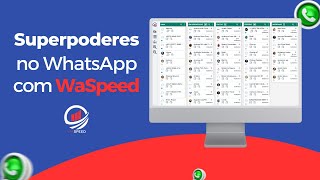
15:23
Transforme seu WhatsApp Web com superpoder...
WaSpeed Oficial
9,928 views

2:01:12
HubSpot CRM Tutorial for Beginners (2024) ...
Simon Sez IT
37,465 views

27:06
Como AQUECER CHIP automaticamente | Dispar...
Luis Carvalho - Musaranho Automações
30,152 views

35:53
This ChatGPT SECRET Automates Nearly Every...
Jono Catliff
108,583 views

38:38
Domine a Configuração do WABA da Meta e At...
Nando Cardoso
2,910 views

47:03
TOP 8 IAs parecidas com o ChatGPT | REVELE...
Negócios em Mente
12,007 views

18:03
Potencializando o seu smartphone para um m...
TESOURARIA GERAL - REPOSITÓRIO DE DADOS
124 views

58:20
Think Fast, Talk Smart: Communication Tech...
Stanford Graduate School of Business
42,646,466 views
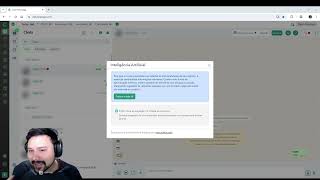
16:57
Chatcenter - Guia Básico (Basic e Premium)
ChatCenter
2,552 views

56:41
Ela Te Ensina Como Escalar Vendas Usando A...
Kiwify
125,231 views

24:18
ChatGPT no WhatsApp? Crie um Chatbot para ...
Darlan Evandro
144,094 views

18:51
CRM Grátis para Vendas! 100% personalizável
Darlan Evandro
8,728 views

25:50
Esse Sistema de IA cria CONTEÚDO p/ REDES ...
Negócios em Mente
111,846 views